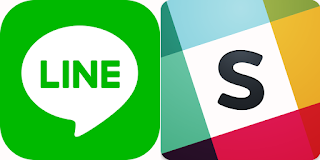今回は、夫婦の連絡手段としてLINEよりも最適なツールはないか、というお話です。
はじめに:子育てには日々の連絡・報告・共有が大事
結婚すると夫婦の関係性は変わり、子どもが生まれるとなおさらです。恋人どうしの頃と違い、ビジネスライクな連絡・報告・共有が増えます。
たとえば
- 今から帰る
- 今日晩ごはんいらない
- さっき授乳した
- 帰ってきたら子どものお風呂入れて ……
余談ですが、私は「夫婦だから言わなくてもわかるだろう」とか
「このくらいはやってくれて当然」といったことは
極力思わないようにしています。
夫婦とはいえあくまで他人なので、
心が通じ合うことを期待せず(結果通じ合っていればラッキー)
ビジネスと同じで、
・指示は明確に
・不明点をほっておかない
・重要事項は記録に残す(言った言わない論争を避ける)
といった心構えが重要です。
LINEより使えるメッセージアプリ「Slack」
夫婦間の連絡手段といえば、圧倒的にLINEが多いかと思います。恋人関係からの流れで使えますし、
「そのためにツールを変える」という発想自体なかなかしないと思います。
世の中には「Between(ビトウィーン)」や「Couples(カップルズ)」など
カップル専用アプリなるものが存在するようですが、私の観測範囲でないので却下。
私がおすすめするのはSlack(スラック)というメッセージアプリです。
もともとビジネス用に作られたサービスですが、基本的に無料で使えるので安心してください。
エンジニアでの利用率が多く日本での知名度はまだ高くないですが
2018年5月現在、利用者は全世界で800万人いるそうです。
マルチデバイス対応!まずは使ってみよう
iPhone / Androidアプリはもちろん、PCアプリ(Win / Mac)、アプリをインストールしなくてもブラウザでも見れるので、場所を問わず使えますよ。
メールアドレスがあればアカウント登録できるので、まずは登録してみましょう。
https://slack.com/
Slack自体は「あまりにいろいろできる」のですが、
今回は夫婦間の連絡に便利な機能に絞って紹介します。
SlackがLINEよりも便利だなぁと思う理由は大きくこの3つです。
それではひとつひとつ見ていきましょう。
「人」単位だけでなく、「話題」単位でも空間を作れる
LINEは「人」もしくは「グループ」でしか会話する空間を作れません。Slackであれば、同じメンバーどうしでも掲示板のように
「話題」で空間を作ることができます。
これをSlackでは「チャンネル」と呼びます。
我が家では
- 日々の連絡用
- 情報共有用
- ボット用
LINEだと「夫と妻」以外のグループは作れませんよね。
日々の連絡用は、基本的に見返さない情報です。
今から帰る、今晩のご飯何にする、などのやりとり。
情報共有用は、いわゆるストック情報。
たとえば子育てのノウハウなど、今すぐじゃなくていいから読んでおいてほしい
ネット情報のURLなどを載せて共有しています。
 |
| メッセに対してスレッドを立てれば、話題が乱立しても迷わない |
さらに、投稿したメッセージ単位でも「スレッド」を作ることができます。
Facebookの「コメントへの返信」のようなイメージで、
何の話に対する返信かわかりやすいです。
夫婦の連絡は様々な話題が同時進行でおこなわれることがしばしばあるので
誤認が起きないようにこういう機能を活用すると便利です。
ボット用については後で詳しく書きますが
Slackでは様々なWEBサービスと連携させることができます。
この機能を活用して、我が家では
育児や夫婦のルーティン作業を自動的に投稿するようにしています。
我が家では現在、月齢と個人的なToDoをベースに以下のメッセージを入れています。
(一部抜粋)
07:00 子どもを起こす
09:00 朝寝
10:00 朝寝から起こす
10:15 ワークアウト(筋トレ)
11:00 ブログ書く
12:00 昼寝
12:30 デイリースクラム
14:30 昼寝から起こす
16:00 散歩兼夕寝1
17:00 夕寝1から起こす
18:30 夕寝2
22:30 夕寝2から起こす
23:00 ストレッチと読書
スマホのアラーム機能やカレンダー機能でも良いのですが
アラーム機能だと夫婦で共通化できない、
カレンダー機能だと共有できるが他の(本来の)予定が埋もれてしまう、
というデメリットがあります。
編集・削除など、かゆいところに手が届く小技がいっぱいある
まだメッセージを削除できないアプリで消耗してるの?というわけで、いろいろあります。
送ったメッセージの編集と削除
LINEのように24時間以内といった制約もありません。検索
LINEはワードでしか検索できませんがSlackではワード以外に「過去30日間」「自分の発言のみ」など
いろいろな絞り込み条件を加えることができます。
ピン/スター機能
大事なメッセージ、覚えておきたいメッセージに対して目印をつけることができます。ブラウザのお気に入りのようにアクセスしやすくなります。
ピンは2人共通、スターは自分だけ、という使い分けです。
LINEでいうとグループのノートに近いですが
LINEは最初からノートに書く必要があるのに対して
この機能は既に送ったメッセージに対して目印をつけられるので
「どっちで送ろうかな」と迷うことがありません。
ちなみにちょっと裏技的な使い方ですが、
メッセージに対して絵文字でリアクションをつけることができるのですが、
それを利用して簡易的にタグ付けすることもできます。
参考:
まだStarやPinで消耗してるの?Slackはリアクション検索でキマリ!
我が家ではレシピのURLを貼ったメッセージに
「ご飯」の絵文字でリアクションして、あとで探せるようにしてます。
「ifttt」と連携すればやれることがさらに増える
もったいぶりましたがこれが今日のメインディッシュです。Slackは他のサービスと連携することで
かなり機能を拡張することができます。
夫婦のやりとりで使えそうな事例を3つピックアップしました。
- 毎日同じ時刻にルーティン作業を知らせるメッセージを送る
- 定形文を1タップで送れるボタンをスマホのウィジェットに置く
- Googleカレンダーと連携して予定がある時刻にメッセージを送る
毎日同じ時刻にルーティン作業を知らせるメッセージを送る
育児はルーティンの繰り返しのようで、実はイレギュラー対応も結構多く思いのほかルーティンを忘れがちになります。
これを防ぐために、機械(ボット)が送ったメッセージを受け取ることで
通知(アラート)してもらうようにできます。
スマートフォンは手放さないので、一度設定しておくとかなり便利です。
チャンネルを分けておけば、ボットの通知で夫婦の会話が埋もれることもありません。
定形文を1タップで送れるボタンをスマホのウィジェットに置く
 |
| iOSではホーム画面の左側にあるウィジェット画面の中にボタンを作ることができる |
これを簡略化するためにiPhoneなどスマートフォンのウィジェット部分に
定形文を1タップで送れるボタンを置くことができます。
Googleカレンダーと連携して予定がある時刻にメッセージを送る
予定をGoogleカレンダーやiOSのカレンダーアプリで共有してる夫婦も多いかと思いますが予定時刻にピロンとプッシュ通知が出てくるだけだと埋もれたりスルーしてしまうという人には
この予定をメッセージとして送ることができます。
デートの予定でもいいですし、給料日や燃えるゴミの日とかでもいいでしょう。
 |
| これも超大事 |
実装には「ifttt」との連携が必須
これらをやるためには、「ifttt」(イフトと読みます)というサービスを使います。iftttは、それ単体では何もできず、別のサービスと連携させることで、
そのサービス単体ではできないような機能を実装させるサービスです。
FF7でいうところの支援マテリアという感じですね!
ちなみにiftttとは”If This Then That” (もしコレならアレ)の意味だそうです。
せっかくなのでiftttへの登録の仕方と
定形文ボタン、ボット投稿の実装方法を紹介します。
インターフェースは英語ですが、簡単な単語ばかりなので、そこまで難しくないと思います。
アカウント登録
登録はいたって簡単です。iftttのサイトにアクセス、もしくはApp Store / Google play でアプリをダウンロード。
メールアドレスか、Googleアカウント、Facebookアカウントのいずれかで登録します。
https://ifttt.com/
登録が完了したら、右上のメニューから「New Applet」を選択。
ここからそれぞれの制御(Applet)を設定していきます。
「毎日同じ時刻にルーティン作業を知らせるメッセージを送る」方法
ここでは毎日14時に「昼寝をさせよう」というメッセージを送るようにします。「New Applet」画面を開き、
「If This Then That」の「This」をタップ。
するとサービスを選択する画面になります。
定形文ボタンは「Date & Time」という名前なので、
検索ボックスにはじめの数文字を入力すれば出てきます。
「Choose trigger」は何をトリガー(引き金=きっかけ)に
この動作をさせるかを選びます。
今回は”毎日”なので「Every day at」を選択。
英語なのでひととおり説明しますと
- Every day at 毎日
- Every hour at 毎時○分(15分刻みで設定可)
- Every day of the week at 毎週○曜日(複数曜日選択可)
- Every month on the 毎月○日
- Every year on 毎年○月○日
「毎週○曜日」設定で「月・木・土」とかでカバーしましょう。
「Every day at」を選んだら、時刻を設定します。これはわかると思います。
Create Triggerをタップ。
「That」をタップ。
Choose action service でSlackを探します。
検索ボックスで「Slack」を検索してタップ。
「Post to channel」(チャンネルに投稿する)を選択。
ここではじめはiftttとSlackを連携させる画面になるので、
「Connect」をタップして連携させます。
「Complete action fields」にメッセージ内容などを入れていきます。
Which channel?
チャンネルを選びます。
Message
「14時だよ!昼寝をさせよう!」とかがわかりやすいですかね。
Title、Title URL、Thumbnail URLは空欄で良いです。
お疲れ様です。最後です。
あらかじめ書かれている「Post a message to a Slack channel」というのは、
この制御(Applet)の名前です。
あとで一覧から探しやすいように、「ボット投稿(14時昼寝)」とか、
わかりやすい固有の名前をつけておくと便利です。
その下の「Receive notifications when this Applet runs」は
「このAppletが作動したとき、ifttt側からプッシュ通知を送るかどうか」なのですが、
Slackのアプリで通知が来るなら、ここはオフで良いと思います。
最後に「Finish」をタップして完了です!
変更したり削除したいときは、メニューから「My Applets」を選び、
該当のAppletを選びます。
「動作を止めたい(けどApplet自体は残しておきたい)」ときは、
真ん中の「On」をタップすると「Off」に切り替わります。
分かりづらいのですが、内容の変更や削除は、
右上の歯車ボタンを押します。
削除したいときは、変更画面の一番下に「Delete」があります。
「定形文を1タップで送れるボタンをスマホのウィジェットに置く」方法
基本的な流れは上に同じなので、違うところだけ。定形文ボタンは「This」のサービスから
「Button Widget」(ボタンウィジェット)を探してください。
「Choose trigger」は「Button press」です。
「That」は「Slack」の「Post to channel」。
「Complete action fields」にメッセージ内容などを入れていきます。
Which channel?
送りたいチャンネルを選択。
Message
メッセージ内容を入れます。
デフォルトは「Button pressed on {{OccurredAt}} {{ShareURL}}」となっています。
{{〜〜}}で囲っている箇所は、変動する値を入れることができます。
何が入れられるかは下の「Add ingredient」で確認することができますが、
こだわりなければデフォルトのメッセージは消去して
「今から帰ります」とかで良いと思います。
Title、Title URL、Thumbnail URLはいったん空欄で、
Createをタップ。
Appletの名前を決めて、Finish!
「Googleカレンダーと連携して予定がある時刻にメッセージを送る」方法
トリガーはこの場合「Any event starts」(なにかしらの予定の開始時刻になったら)です。「開始30分前」という設定もできます。
トリガーは6つありますが、基本的には「Any event starts」か
「New event added」(新しい予定が追加されたら)の
どちらかを使うことが多いと思います。
デートの予定のときだけメッセージを送りたいたいときは、
予定の名前を「○○デート」にしたうえで
トリガーは「Event from search starts」を選んで
「Keyword or phrase」に「デート」と入れればOKです。
※iOSのカレンダーアプリでは、「予定が追加されたら」系のトリガーのみが提供されています。
ちなみにLINEもiftttと連携することで、上に書いたことは基本的に実装できます。
ただLINEの場合テキストと画像が分かれたり、
トークルームを「話題」単位で作れないことなどを考慮すると拡張性が低いです。
iftttはとてもたくさんのサービスに対応しているので
慣れたらいろいろ活用してみてください。
他にも
- 特定の差出人からメールが来たらその内容を自動的にEvernoteに保存する
- Instagramに投稿した写真をGoogle photoに保存する
- Googleアシスタントに「テレビつけて」と話すとテレビの電源がつく ※場合によっては別途デバイスが必要
Slackだけでも本気を出すとこんなこともできますのでご参考までに…
割と本気で家庭用Slack Botを作ってみた - 八発白中
LINEでできることはSlackでもできるか?
通話:できる
アンチキャリア電話の皆さん、ご安心ください。ネット回線で通話できます。スタンプ:送れない
これはしょうがないですね……。そのかわり「絵文字を自作する」というトリッキーな機能はあります。
既読表示:できない
ここは正直弱点ですね……今後実装に期待です。「返信するほどじゃないけど読んだことは伝えたい」といったときは、
メッセージに対して絵文字で「リアクション」を送ることができます。
相手に通知はされませんが、開いたときに「読んだんだな」というのはわかります。
まだLINEで消耗してるの?
子育て夫婦の連絡手段はLINEよりSlackが捗る理由3つでした。日々のメッセージアプリを切り替えるというのは
なかなか腰が重いこともあるとは思いますが
便利そうだと思ったらぜひ試してみてください!